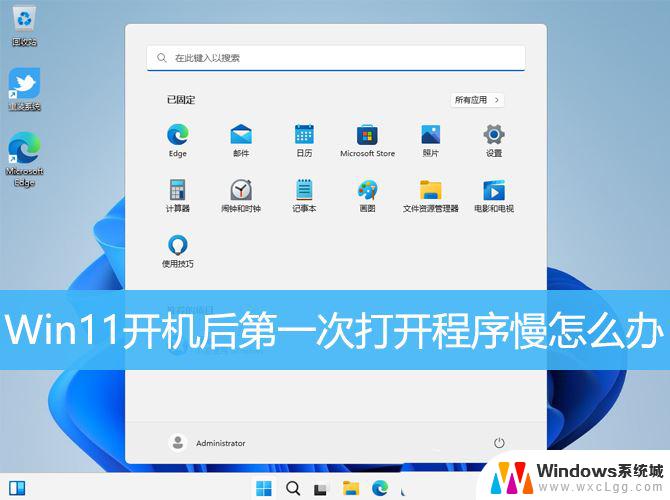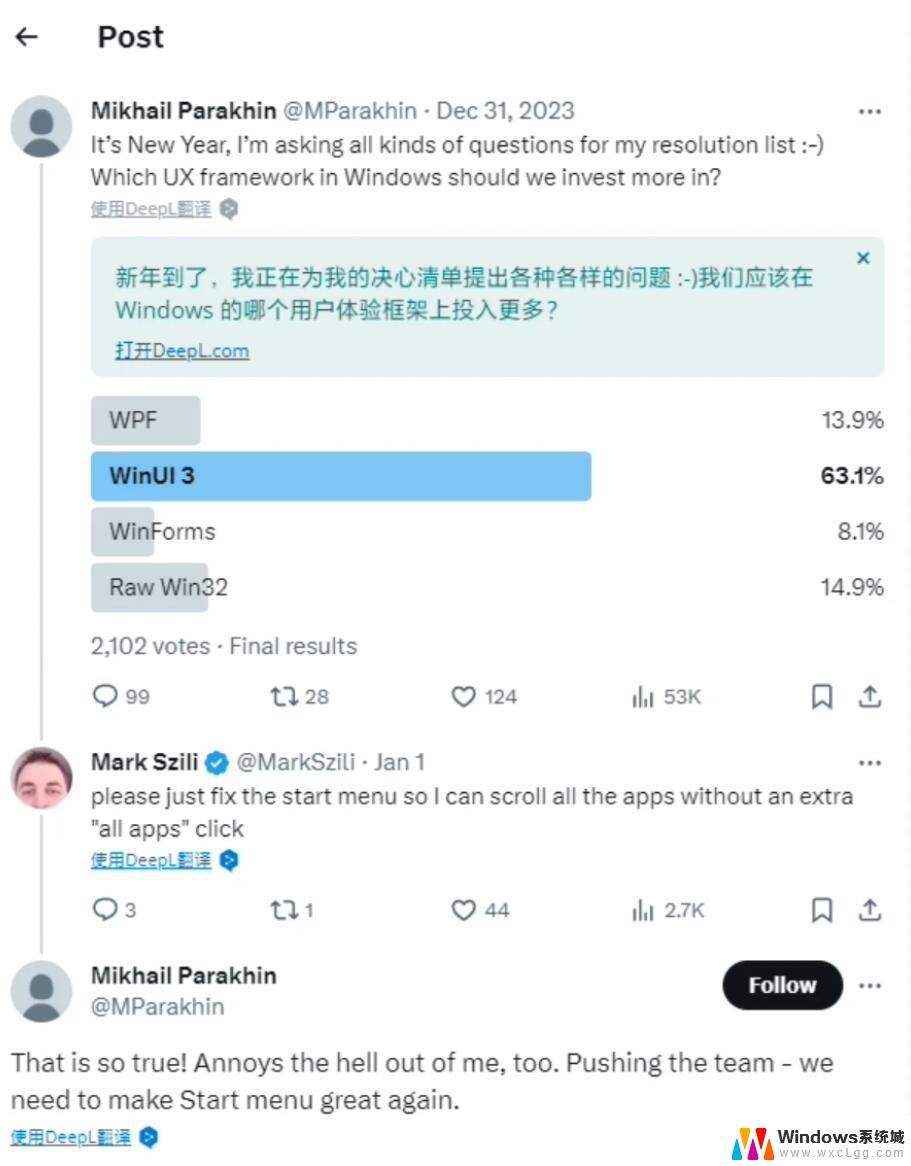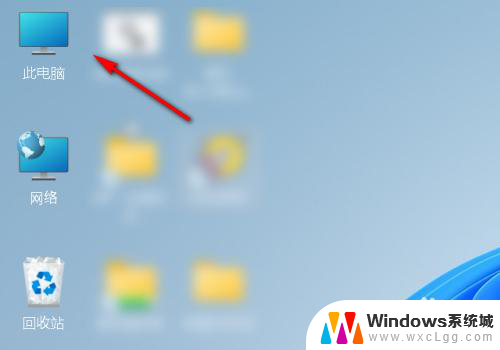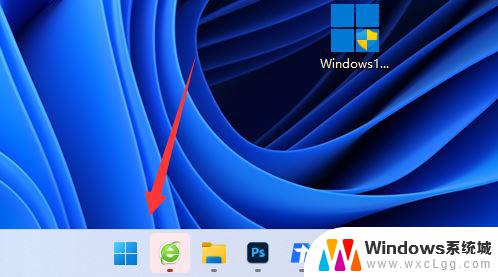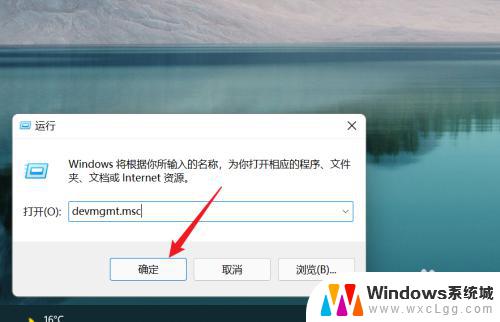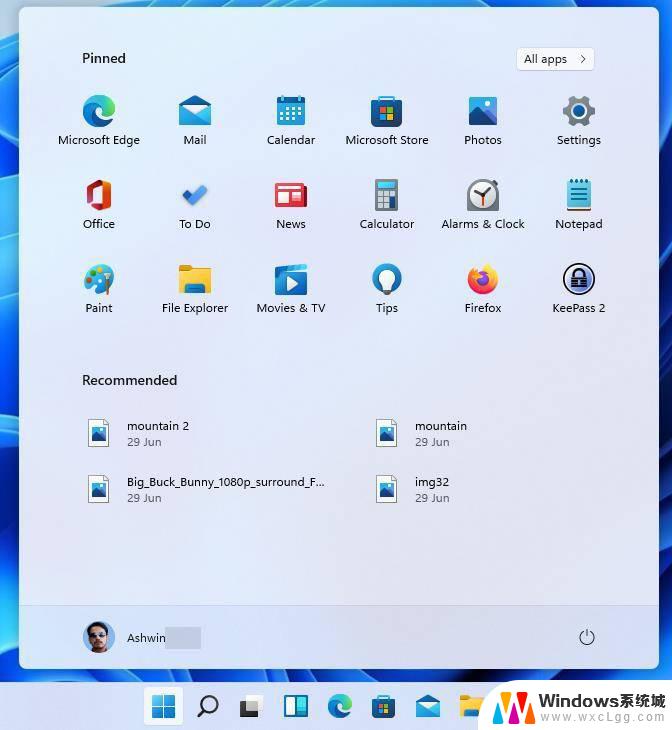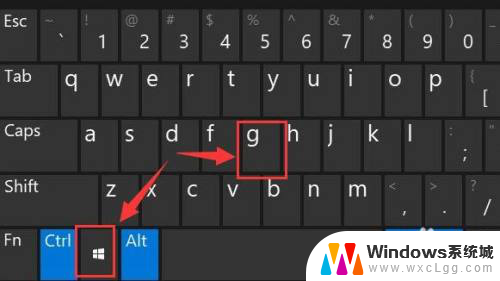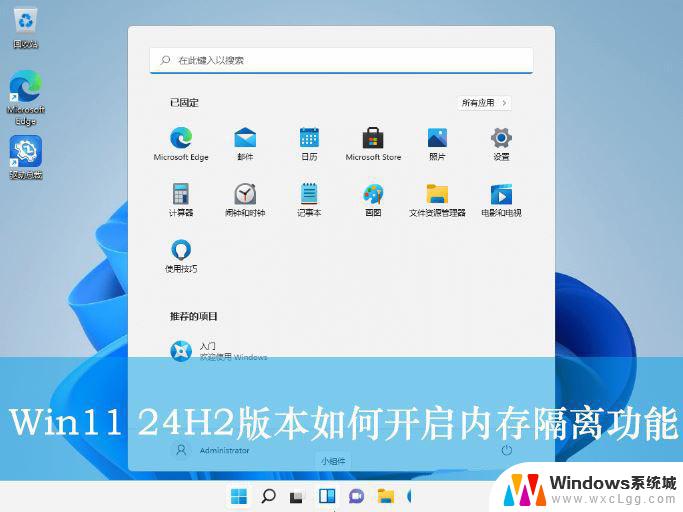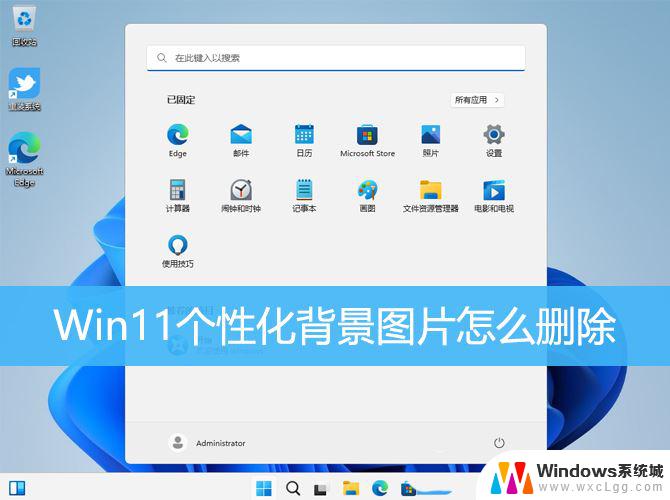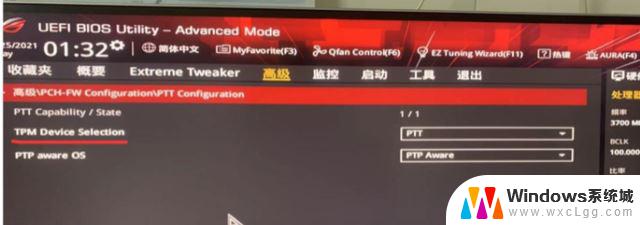win11怎么打开程序 Win11快速打开程序和功能技巧
更新时间:2024-10-30 12:08:26作者:xtyang
Win11是微软最新推出的操作系统,其界面设计更加现代化和美观,在Win11中,要想快速打开程序和功能,有许多技巧可以帮助提高效率。例如可以使用Win键+数字键快速启动任务栏中固定的应用程序,也可以通过Win键+S打开搜索面板,快速查找需要的应用程序或文件。Win11还支持桌面虚拟化功能,可以更加方便地进行多任务处理。通过这些技巧和功能,用户可以更加便捷地使用Win11操作系统。
1、首先,按键盘上的 Win 键,或点击任务栏上的开始图标;

2、然后,找到并点击所有应用下的设置;
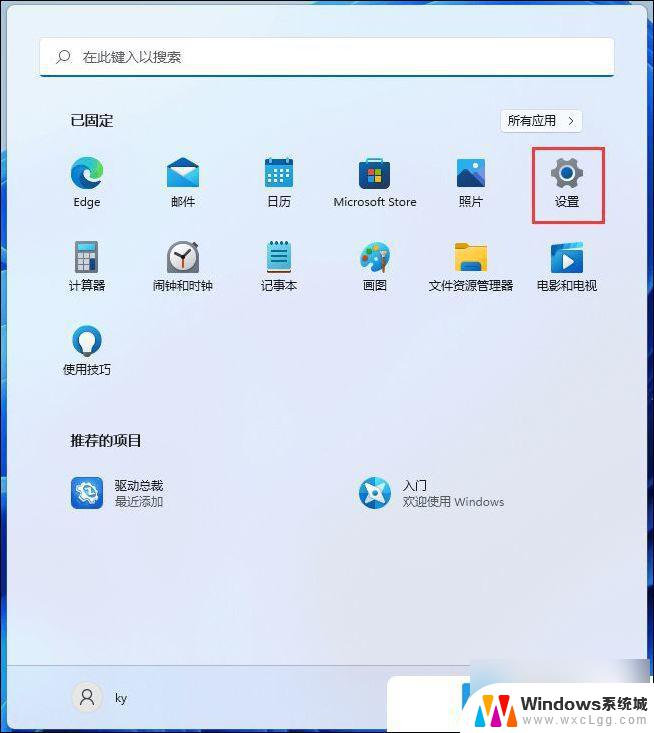
3、设置窗口,左侧边栏。点击Windows 更新,右侧点击更多选项下的更新历史记录;
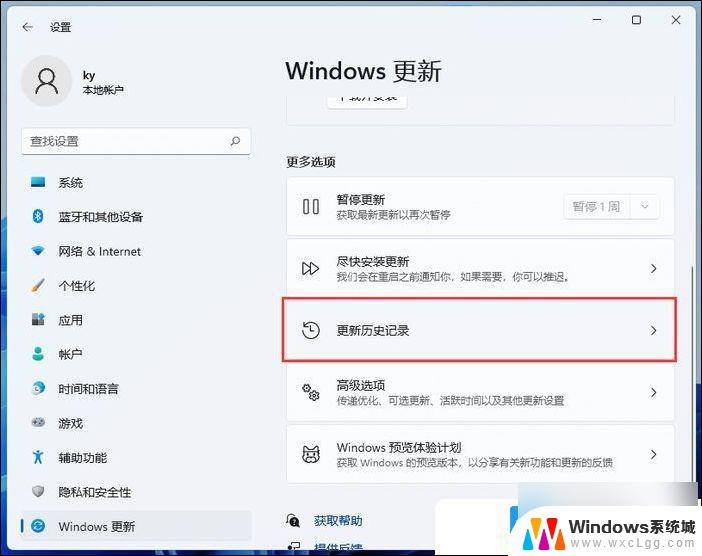
4、接着,在相关设置下,点击卸载更新;
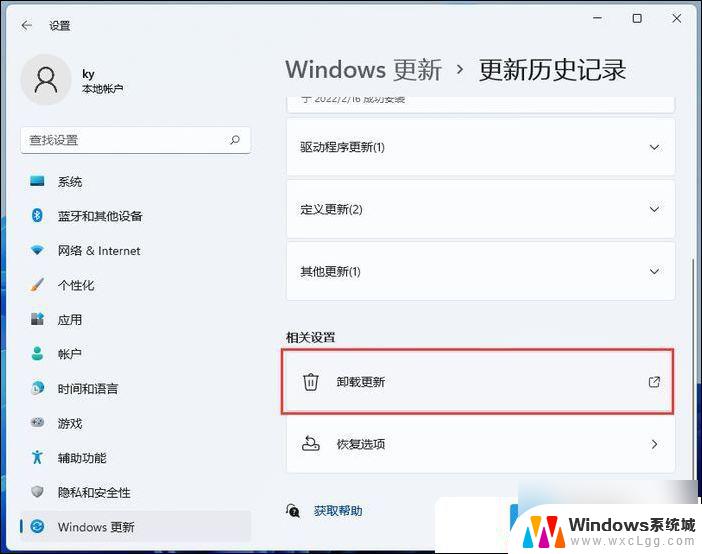
5、已安装更新窗口,点击地址栏上的程序和功能;
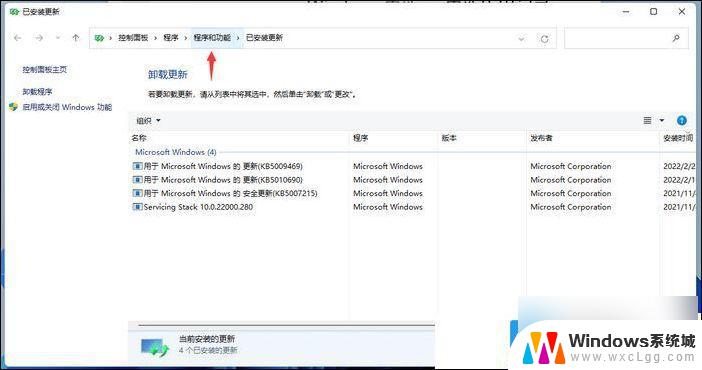
当然,也可以在控制面板的程序中,打开程序和功能。
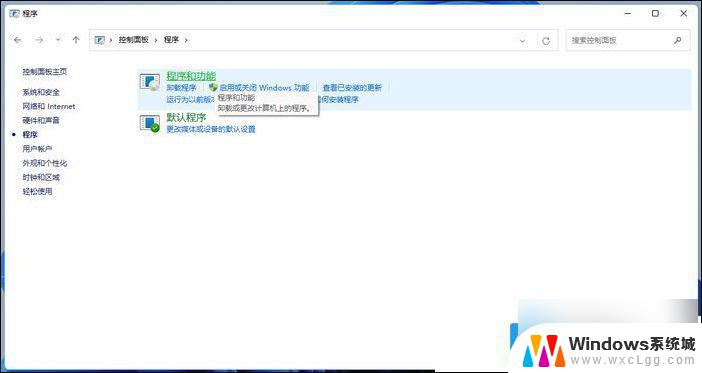
以上就是关于win11怎么打开程序的全部内容,有出现相同情况的用户就可以按照小编的方法了来解决了。